Mocca on tehokas työkalu, joka on käytettävissä After Effects -ohjelmassa edistyneen seurannan toteuttamiseen. Mocca avulla voit tehokkaasti tallentaa monimutkaisia kameraliikkeitä ja erilaisia objektien liikkeitä sekä esimerkiksi säätää videoissa olevia objekteja. Tämä opas vie sinut askel askeleelta läpi seuranta-prosessin Moccan avulla, jotta saat parhaan mahdollisen hyödyn projekteistasi.
Tärkeimmät havainnot
- Mocca tarjoaa sinulle laajennettuja ominaisuuksia seurannassa.
- Voit tehdä asetuksia parantaaksesi seurannan laatua.
- Käsin tai automaattisesti tehtävien säätöjen avulla voit optimoida tuloksia.
Askel askeleelta -opas
Step 1: Lisää video ja tarkista kohtaus
Ensiksi lisää klippisi After Effects:iin. Valitse kohtaus, joka sopii hyvin seurantaan, mieluiten selkeiden geometristen muotojen kanssa. Esimerkissämme käytämme kohtaa, jossa on valkoinen talo, joka on osittain toisen rakennuksen peitossa. Tämä monimutkaisuus on haaste, mutta voimme käsitellä sen Moccan avulla.

Step 2: Säädä kirkkautta
Ennen kuin aloitat seurannan, voi olla hyödyllistä säätää kohtauksen kirkkautta. Korkeampi kirkkaus voi auttaa parantamaan seurantaa. Käytä tätä tekniikkaa myös ammatillisissa ympäristöissä saavuttaaksesi halutut tulokset.
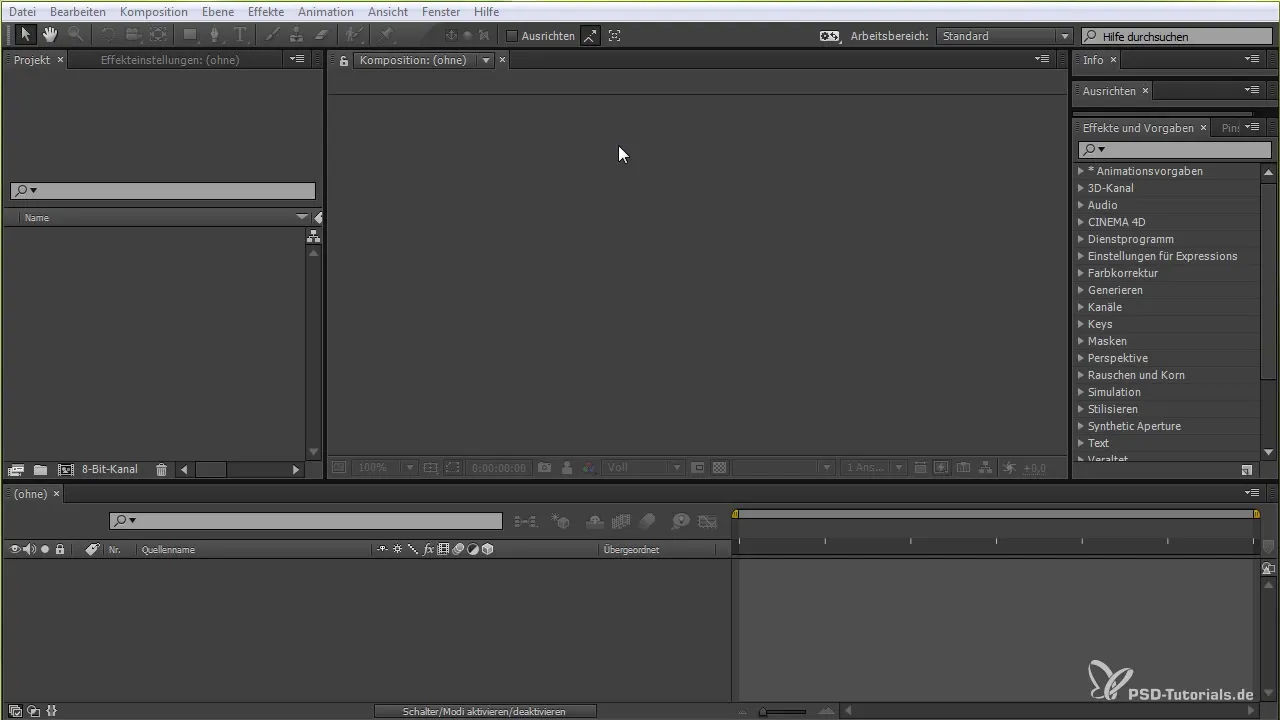
Step 3: Käynnistä Mocca
Klikkaa tasoa, jota haluat seurata, ja siirry kohtaan "Animointi" ja sitten "AE in Moka seurata". Tällä tavalla käynnistät Moccan ja sinulta kysytään, haluatko hyväksyä projektin näin. Tässä voit tehdä perusasetuksia, kuten klipin nimen ja muut parametrit.
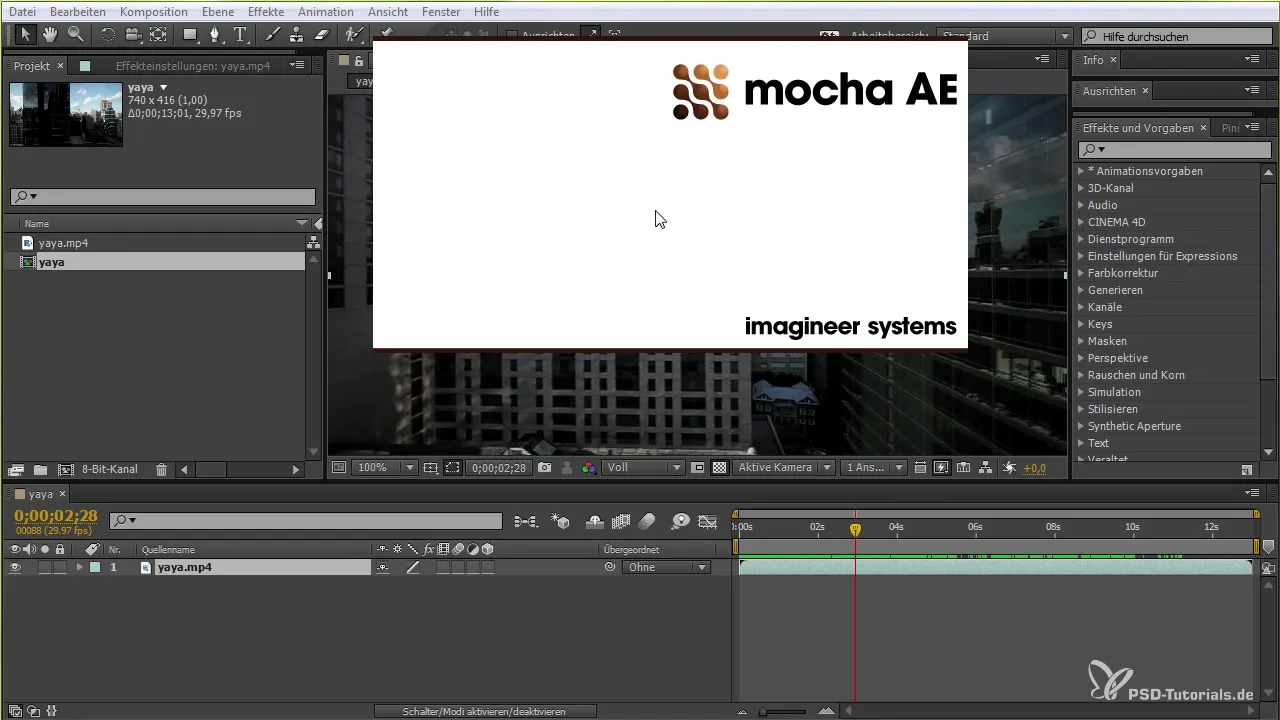
Step 4: Määritä seuranta-aika
Mocca-sovelluksessa sinulla on mahdollisuus siirtää aikamerkki ja näin määrittää, mistä mihin seuranta tapahtuu. Kokeile erilaisia ajankohtia saadaksesi parhaan vaikutuksen kohtauksellesi.
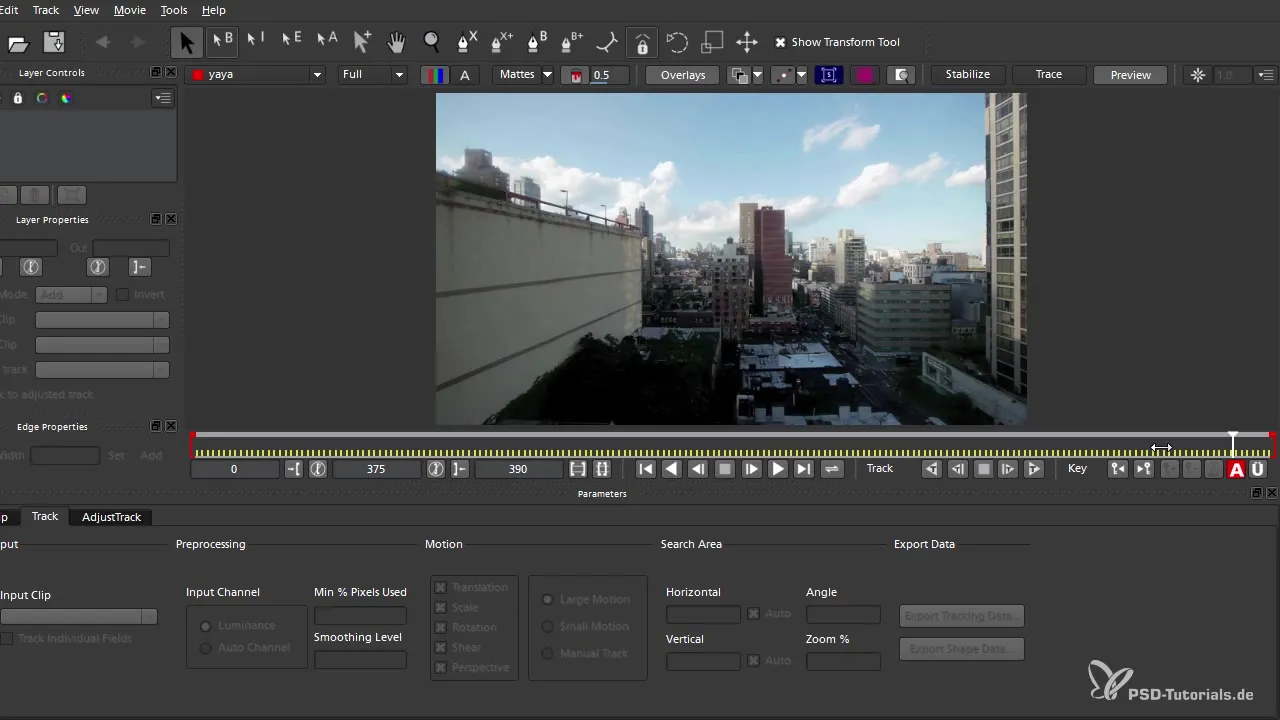
Step 5: Aseta parametrit
Lisäätkö nyt seuranta-pisteet? Moccan toimintojen avulla voit valita merkittäviä kohtia rakennuksesta, jotka ovat sopivia seurantaan. Voit myös luoda viivoja tai splaineja määrittääksesi alueen selvemmin.
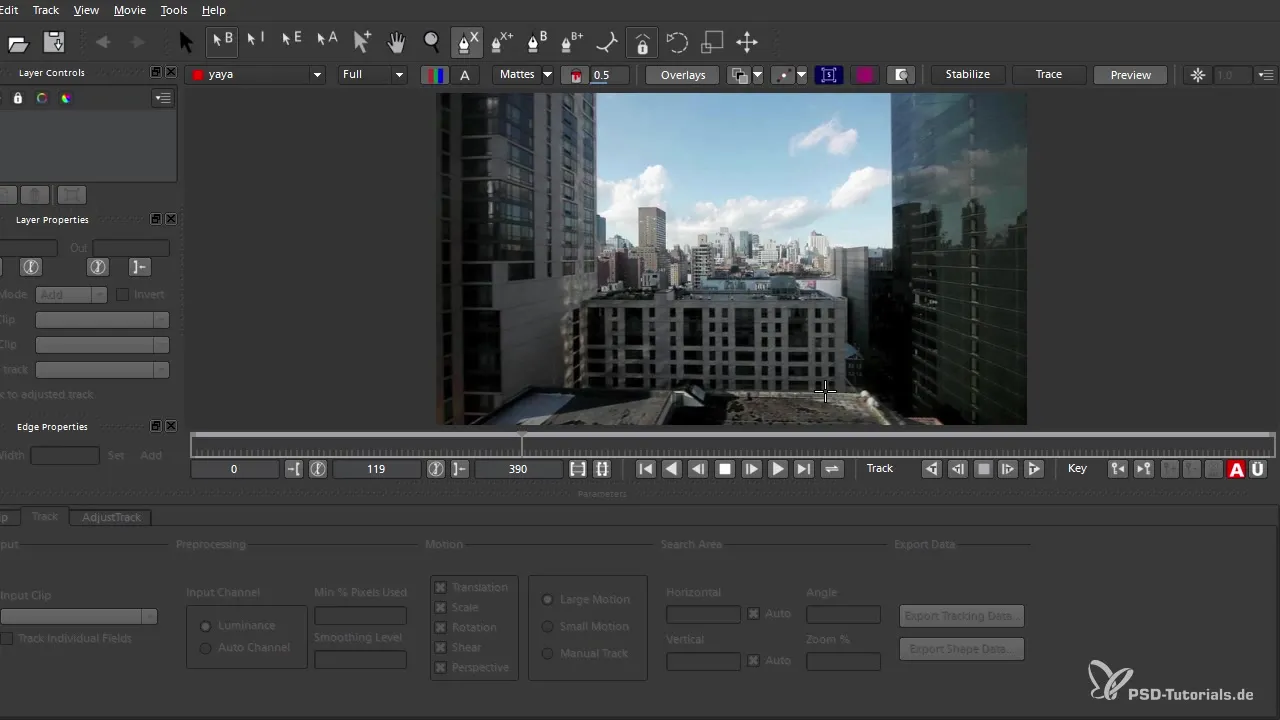
Step 6: Säädä seurannan tuloksia
Huomaathan parametreja, joita voit säätää parantaaksesi seurannan tehokkuutta. Voit esimerkiksi määrittää minimiprosentin pikseleistä, joita käytetään seurannassa. Korkeammat arvot johtavat yleensä tarkempiin tuloksiin.
Step 7: Tallenna seuranta-tiedot
Kun olet seurannut kohtauksen, voit viedä seuranta-tiedot. Valitse "Vie seuranta-tiedot" ja määritä, kuinka tiedot tallennetaan. Varmista, että valitset vaihtoehdon, joka sopii olemassa oleviin kompositioihisi.
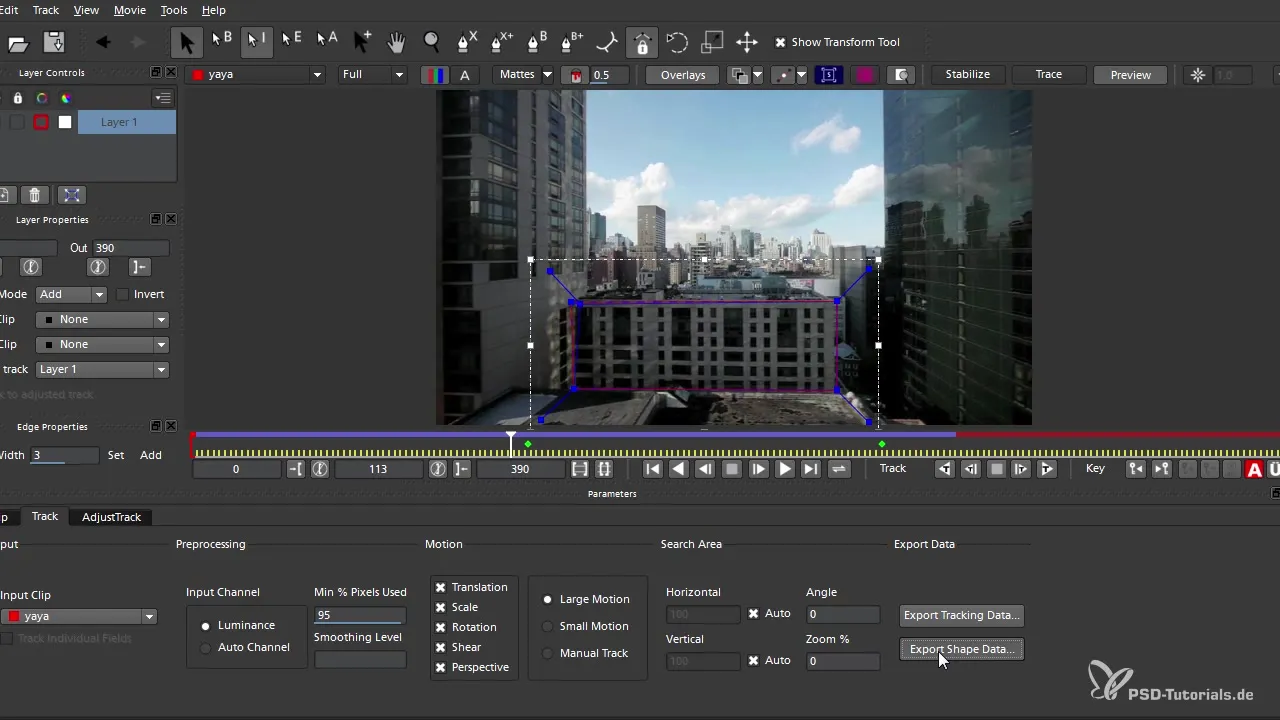
Step 8: Tuo takaisin After Effectsiin
Siirry takaisin After Effectsiin ja luo uusi väripinta tai taso, johon haluat soveltaa seurantaasi. Varmista, että aikamerkkisi on aikajanan alussa ennen kuin liität tiedot.
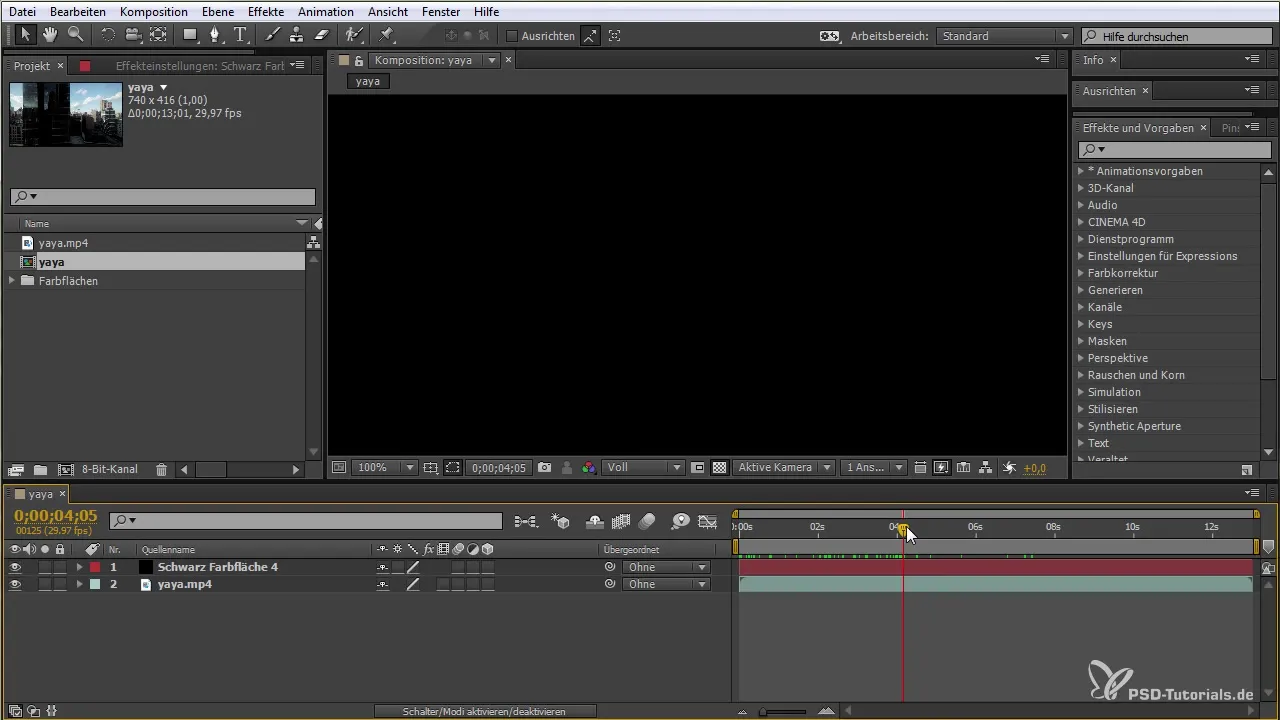
Step 9: Tee säätöjä
Kun olet tuonut seuranta-tiedot, tarkista, että kaikki on oikein sijoitettu. Saatat joutua säätämään sijoittelua hieman, jotta vältetään päällekkäisyydet ja kohtaus näyttää siistiltä.
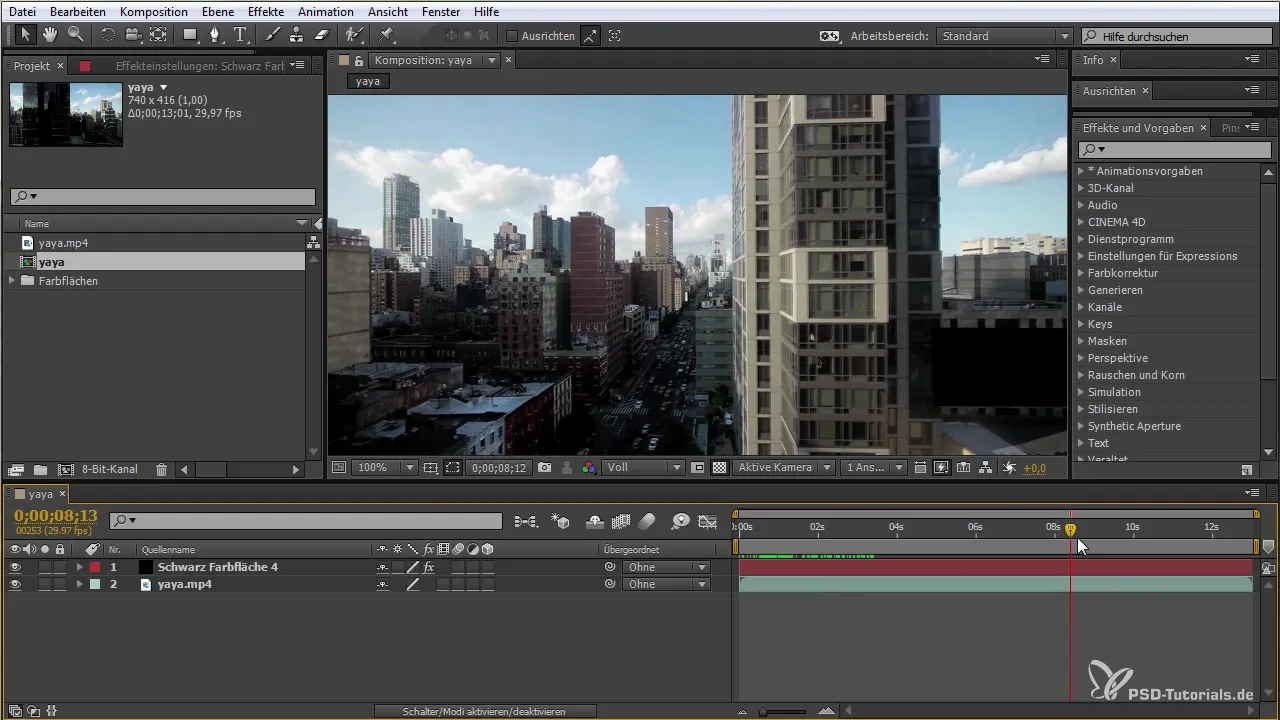
Step 10: Lopullinen säätäminen
Viimeisenä askeleena tarkista maskit, joita saatat haluta käyttää. Säädä reunat ja varmista, että kohtauksen kaikki elementit on liitetty harmonisesti yhteen. Näin saavutat ammattimaisen lopputuloksen.
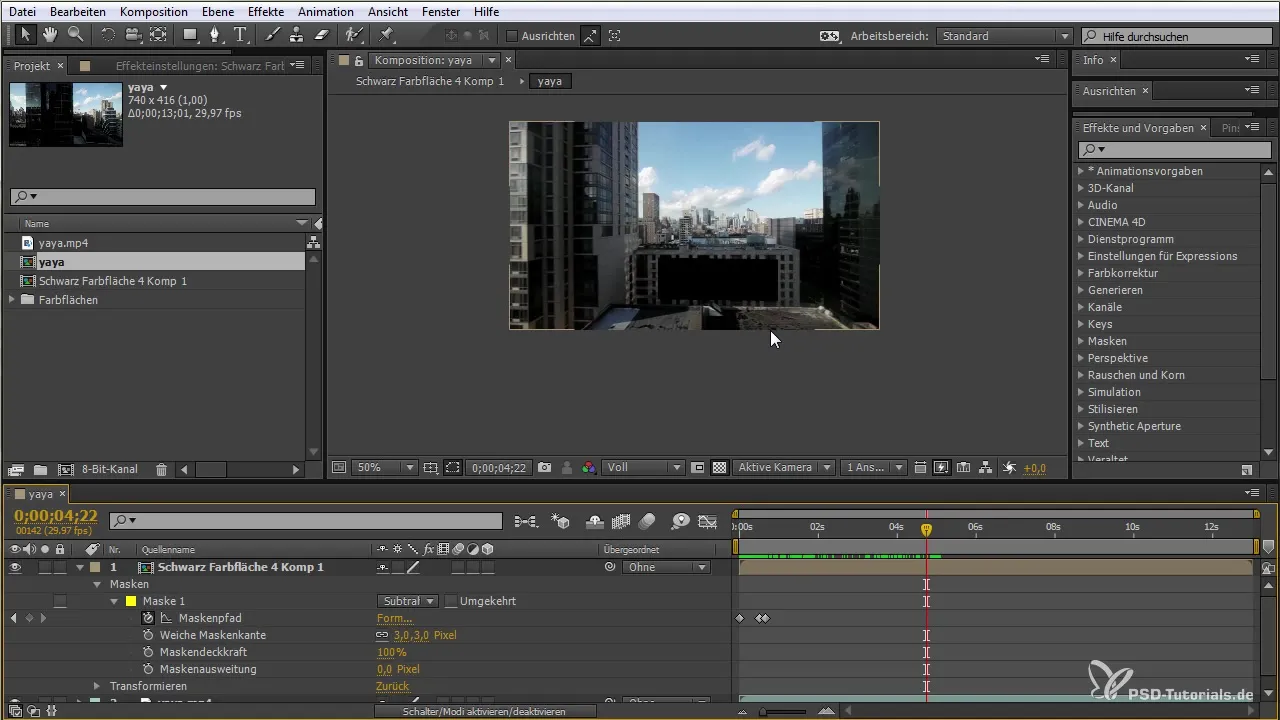
Yhteenveto - After Effects aloittelijoille: Moccan oikea käyttö
Seuranta Moccan avulla After Effects:ssä antaa sinulle syvempää kontrollia animaatioistasi ja sisällöistäsi. Tarkkojen asetusten ja manuaalisten säätöjen avulla saavutat korkealaatuisia tuloksia, jotka viimeistelevät työsi. Mahdollisuus seurata monimutkaisia kohtauksia avaa uusia luovia näkökulmia.
Usein kysytyt kysymykset
Kuinka käynnistän Moccan After Effects:ssä?Klikkaat seurattavaa tasoa, valitset "Animointi" ja sitten "AE in Moka seurata".
Voinko säätää asetuksiani Mocassa?Kyllä, sinulla on monia säätömahdollisuuksia seuranta-asetusten mukauttamiseksi parhaan tuloksen saavuttamiseksi.
Onko Mocca soveltuva kaikille videoille?Mocca toimii parhaiten videoille, jotka sisältävät selkeitä ja erottuvia pisteitä seurannan tukemiseksi.
Kuinka vien seuranta-tiedot?Mocassa valitset "Vie seuranta-tiedot" ja päätät, mitkä tiedot toimitetaan After Effectsiin.
Onko kohtauksen kirkkautta aina säädettävä?Ei välttämättä, mutta usein kirkkauden säätäminen auttaa parantamaan seurannan laatua.


